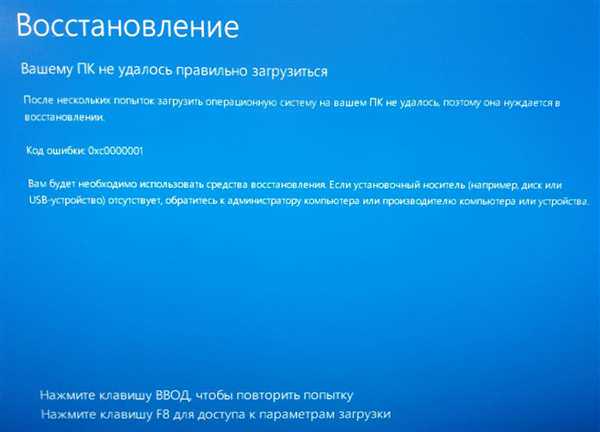Перевстановити Windows
Якщо ці кроки не усунули помилку 0x0000001, встановити Windows заново.
Часто переустановка системи при зазначеній помилку вирішує проблему швидше, ніж тривалий пошук її причин.
Крок 1. Виконати Кроки 1-4 розділу «Відновлення завантаження системи…».
Крок 2. Вибрати «Встановити».
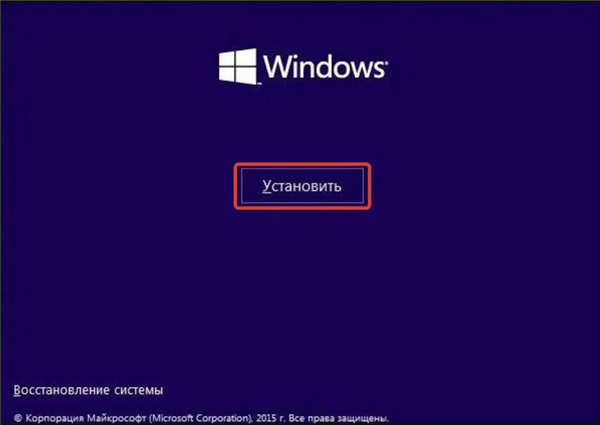
Вибираємо «Встановити»
Крок 3. Натиснути «У мене немає ключа…» або ввести ключ і натиснути «Далі».
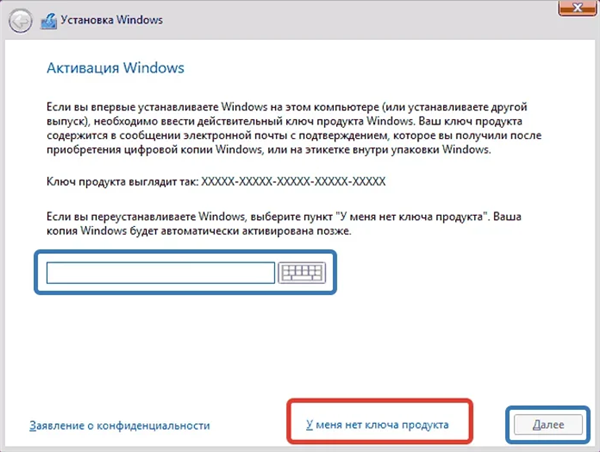
Натискаємо «У мене немає ключа…», або вводимо ключ і натискаємо «Далі»
Крок 4. Вибрати версію ОС і натиснути «Далі».
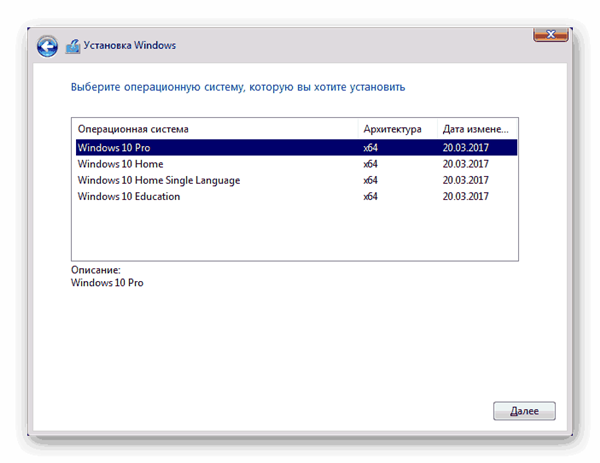
Вибираємо версію ОС і натискаємо «Далі»
Крок 5. Відзначити галочкою «Я приймаю…» і натиснути «Далі».
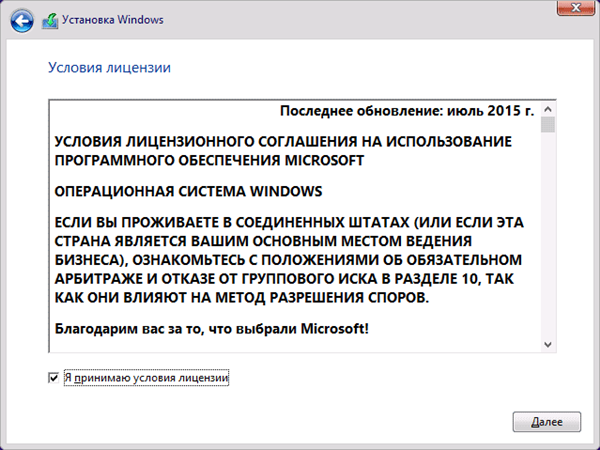
Відзначаємо галочкою «Я приймаю…» і натискаємо «Далі»
Крок 6. Клацнути «Вибіркова».

Клацаємо «Вибіркова»
Крок 7. Вибрати розділ для установки і натиснути «Далі».
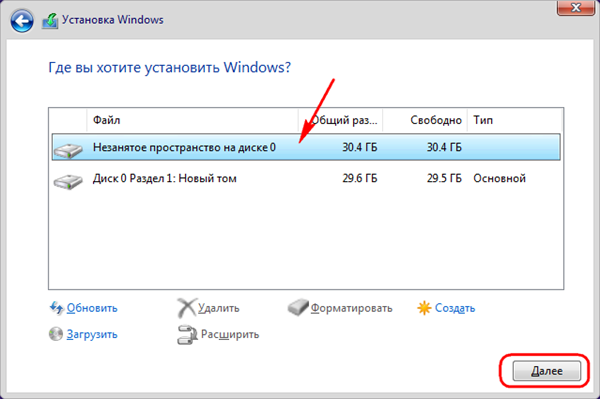
Вибираємо розділ для установки і натискаємо «Далі»
Дочекатися проведення установки Windows і перезавантаження ПК.
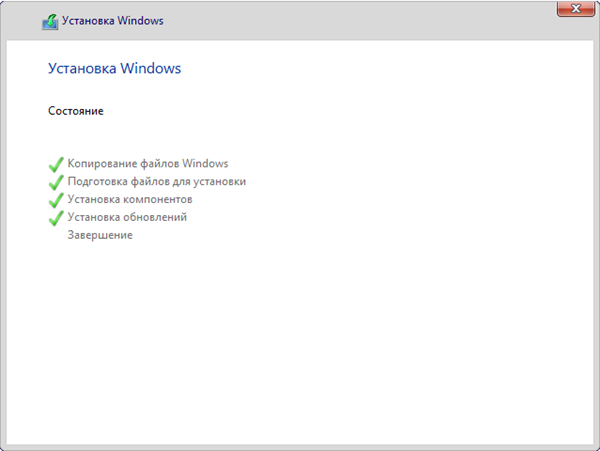
Очікуємо завершення установки Windows і перезавантаження ПК
Крок 8. Після перезавантаження комп’ютера провести стандартну налаштування Windows, натиснувши по опції «Використовувати стандартні параметри».
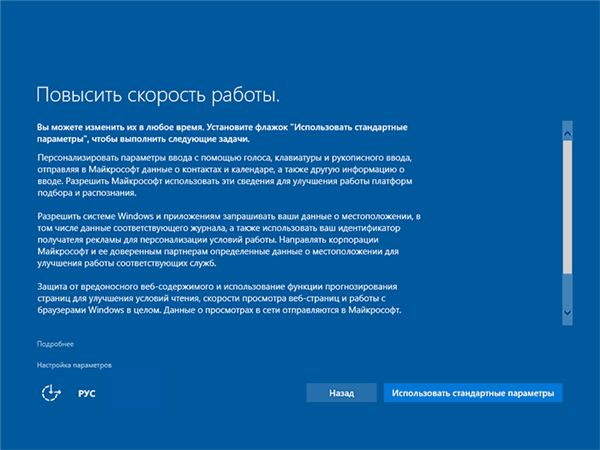
Натискаємо по опції «Використовувати стандартні параметри»
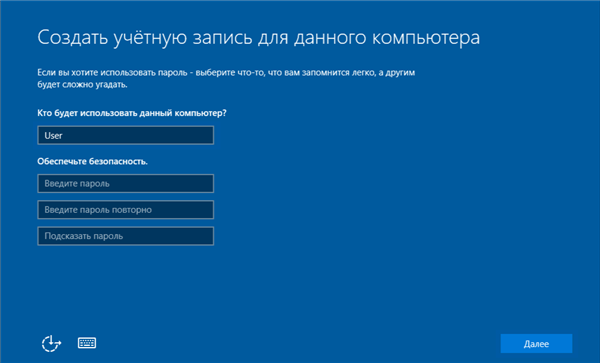
Тиснемо «Далі»
Відкриється робочий стіл. Windows 10 буде встановлена.
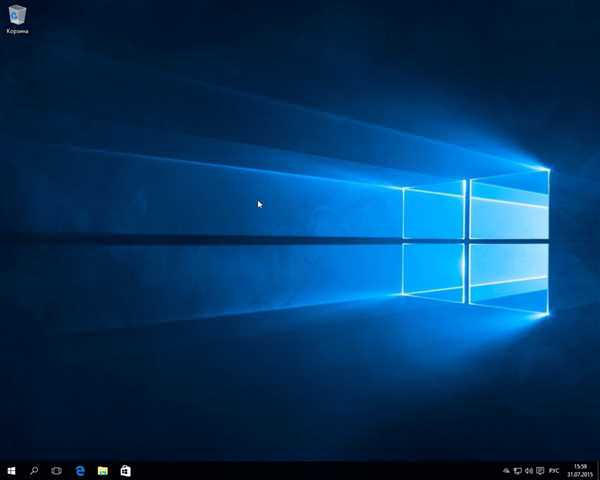
Робочий стіл Windows 10 після перевстановлення
Наведені вище кроки дозволяють ефективно впоратися з помилкою 0x0000001 в ОС Windows.